- 07 Sep 2021
- 1 Minuut om te lezen
- DonkerLicht
- Pdf
Ontvangen berichten (te bevestigen)
- Bijgewerkt op 07 Sep 2021
- 1 Minuut om te lezen
- DonkerLicht
- Pdf
U vindt de te bevestigen ontvangen e-mails via de tab Communicatie > Ontvangen berichten te bevestigen.
Deze ontvangen e-mails zijn te valideren zodat deze in betrokken permanente dossier van klantenfiches geklasseerd kunnen worden, vergelijkbaar met documenten.
U kunt belangrijke e-mails uit uw eigen mailbox (bijv. Outlook) naar FID-Manager doorsturen om deze ook in het FID-Manager te archiveren.
Hieronder ziet u een testmail doorgestuurd naar het e-mailadres van de omgeving om dit te archiveren:
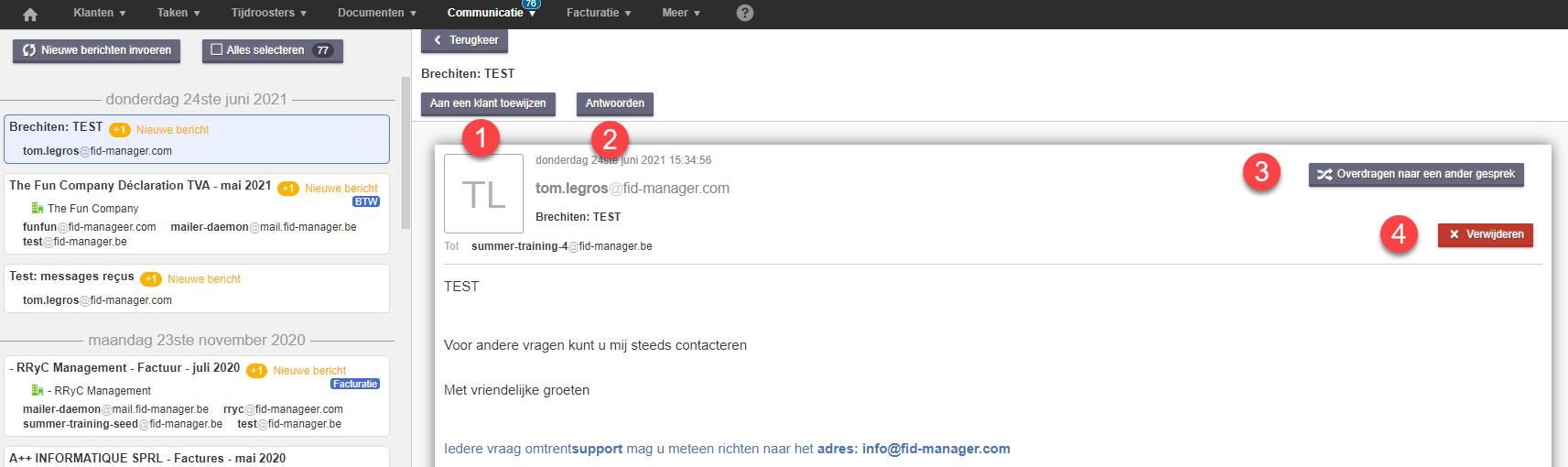
1. Een e-mail toewijzen aan een klant
Nadat u op de knop "Aan een klant toewijzen" hebt geklikt, moet u 3 velden invullen:
- De naam van de e-mail die moet worden gearchiveerd,
- De klant(en) waaraan de e-mail moet worden toegewezen,
- De e-mailcategorie waartoe de geselecteerde e-mail behoort,
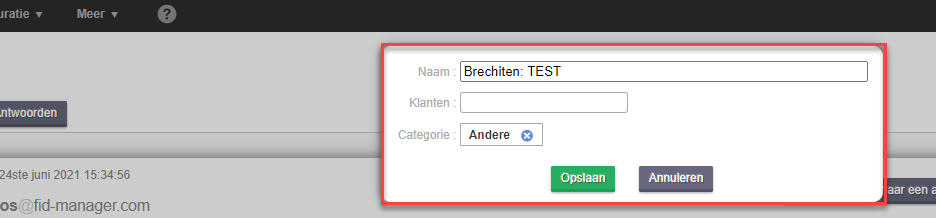
Zodra de instellingen achter de e-mail zijn gewijzigd, kunt u deze vervolgens "valideren" en zo archiveren in het dossier van de klant:
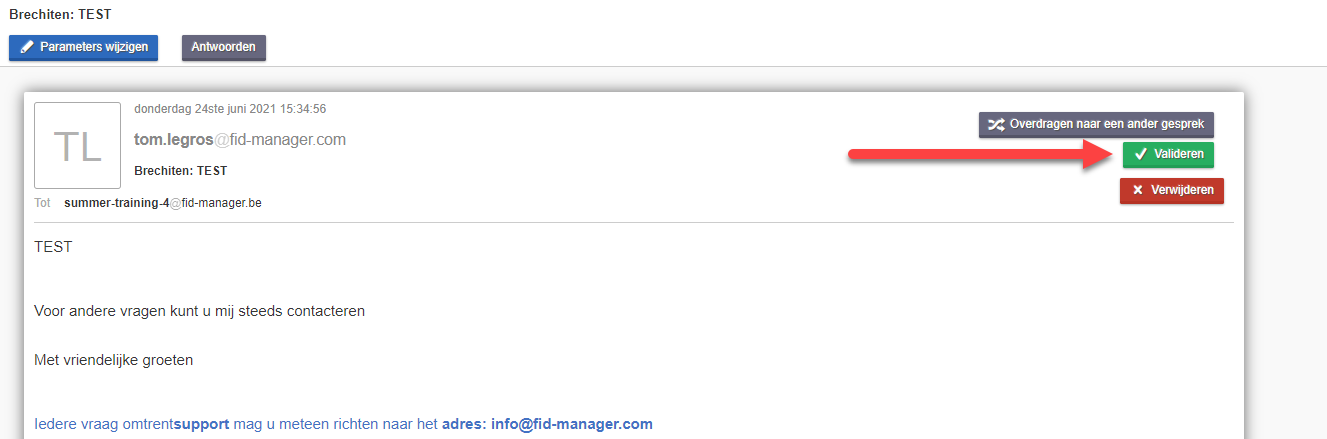
De e-mail wordt dan gearchiveerd in het dossier van de klant in de vooraf geselecteerde categorie:
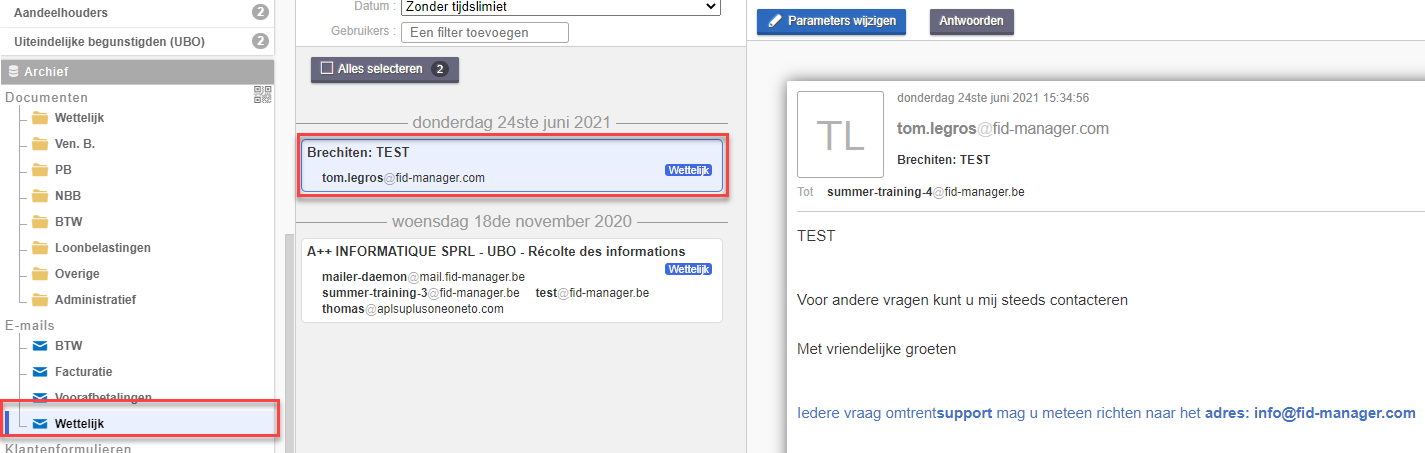
2. Een e-mail beantwoorden
Indien u de e-mail (die van een klant kan komen) wenst te beantwoorden, klik op de knop "Antwoorden".
Er wordt dan automatisch een venster geopend in uw eigen e-mailbeheersysteem (bijv. Outlook).
3. Overdragen naar een ander gesprek
Indien de te archiveren e-mail deel uitmaakt van een nieuw of een bestaand gesprek, kunt u deze e-mail doorsturen naar één van deze:
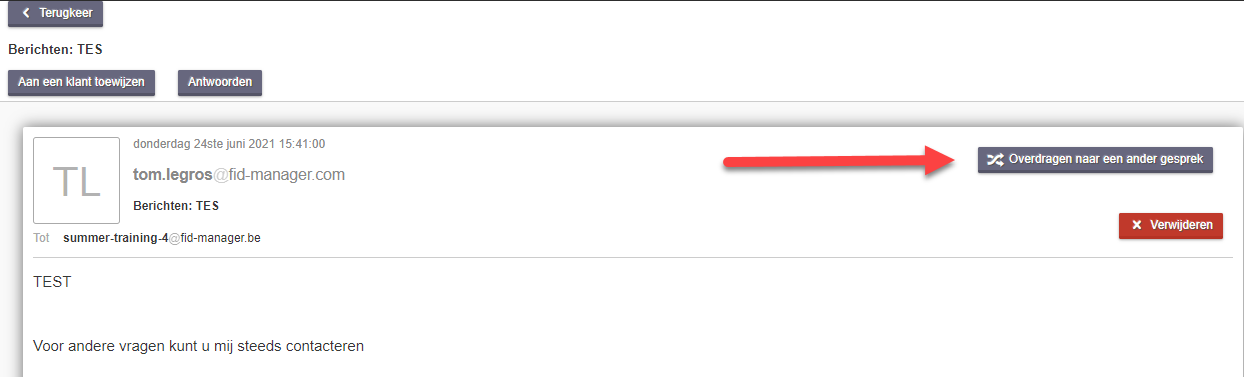
- Als u deze e-mail doorstuurt naar een nieuw gesprek, hoeft u alleen de naam van het gesprek te vermelden.
- Als u besluit deze e-mail over te dragen een bestaand gesprek, kunt u ernaar zoeken en vervolgens eenvoudig het gesprek selecteren en opslaan:
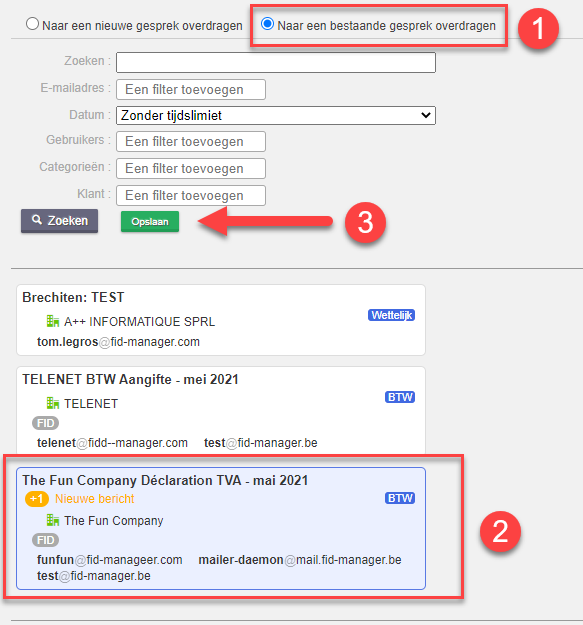
4. Een e-mail verwijderen
Wilt u een e-mail uit de lijst verwijderen? Klik gewoon op de RODE knop "Verwijderen".

